Muunna, muokkaa ja pakkaa videoita/ääniä 1000+ muodossa laadukkaasti.
3 helppoa tapaa muuntaa M2TS MKV:ksi tilan säästämiseksi
Haluaisin muuntaa M2TS-tiedoston MKV-muotoon, jotta voin poistaa tarpeettomat ääniraidat. Onko se mahdollista menettämättä HDR:n, videon tai äänen laatua?
-FoorumiM2TS tunnetaan korkeasta laadustaan, ja MKV tukee vain tiedostoja, joissa on useita ääniraitoja tai tekstityksiä. Joten M2TS-tiedostojen muuntaminen MKV-muotoon on hyvä tapa säilyttää tiedostot ja myös helpottaa toistoa. Tässä artikkelissa esitellään kolme menetelmää, jotka eivät heikennä kuvanlaatua, ja joista jokainen sopii erilaisiin tarpeisiin.
Opasluettelo
Mikä on M2TS ja miksi se pitää muuntaa? Ammattimainen M2TS-MKV-muunnin laadusta tinkimättä Käytä joustavaa mutta vaativaa FFmpegiä muuntaaksesi M2TS:n MKV:ksi Muunna M2TS MKV:ksi helposti käsijarrulla ilmaiseksi Vaiheet M2TS:n muuntamiseksi MKV:ksi nopeasti Online Converterin avullaMikä on M2TS ja miksi se pitää muuntaa?
M2TS eli MPEG-2 Transport Stream tukee teräväpiirtovideota AVCHD-tallennusstandardilla, säilyttäen enemmän värien yksityiskohtia. Sitä käytetään yleisesti Blu-ray-levyillä, ja se toimii hyvin RAM-median, kuten DVD-levyjen, kiintolevyjen ja SSD-levyjen, kanssa. Sen suuri tiedostokoko ja rajallinen soitinyhteensopivuus voivat kuitenkin olla haittoja. Tästä huolimatta monet käyttäjät nauttivat sen erinomaisesta katselukokemuksesta. M2TS-tiedostojen muuntaminen MKV-muotoon auttaa säilyttämään laadun ja parantamaan yhteensopivuutta eri laitteiden välillä.
Syyt:
• Se on pienempi koko ja vähentää tarpeettomia tiedostoja tietokoneen tilan säästämiseksi.
• MKV sisältää kaikki M2TS-tiedot, joten laatu tai data eivät heikkene.
Ammattimainen M2TS-MKV-muunnin laadusta tinkimättä
Useimmat käyttäjät ovat huolissaan muuntamisen jälkeen siitä, menettääkö hän dataa vai korkeaa videon laatua. Joten tarvitset ammattimaisen M2TS-MKV-muuntimen 4Easysoft Total Video Converter, häviötöntä kiihdytystä, joustavia tekstityksiä ja ääniraidan säätöä. Siinä on myös kymmeniä työkaluja M2TS-muotoon MKV-muotoon muunnetun videon muokkaamiseen ja optimointiin, jotta se sopisi paremmin tarpeisiisi.

Varmista 1:1 bitti bitiltä -replikaatio korkealla laadulla muuntaessasi M2TS-tiedostot MKV-muotoon.
GPU-kiihdytys suurten M2TS-tiedostojen muuntamiseen 60 kertaa nopeammin.
Se voi ylläpitää kaikkia M2TS-tietoja, mukaan lukien useita tekstityksiä ja kappaleita.
Useita M2TS-tiedostoja voidaan muokata ilman uudelleenkoodausta, mikä säilyttää korkean laadun.
100% suojattu
100% suojattu
Vaihe 1Avaa Total Video Converter, napsauta "Lisää tiedostoja" tai vedä valitut M2TS-tiedostot käyttöliittymään. Napsauta sitten "Muunna kaikki muotoon" oikeassa yläkulmassa ja valitse MKV-muoto.
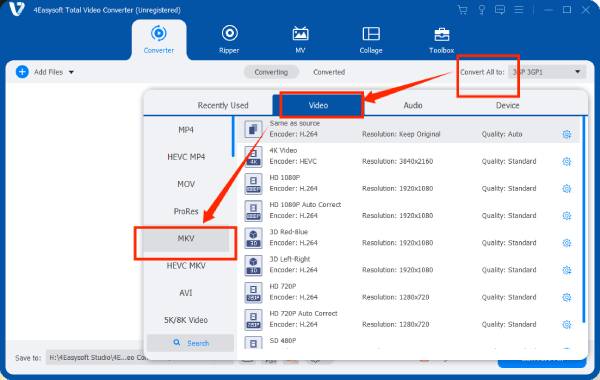
Vaihe 2Seuraavaksi napsauta "Mukautettu profiili" tulostusmuodon vieressä mukauttaaksesi tulostustiedostojasi, kuten koodekkia, kuvataajuutta, laatua, näytteenottotaajuutta jne. Saat parhaan laadun tältä ammattilaiselta. M2TS-muunnin.
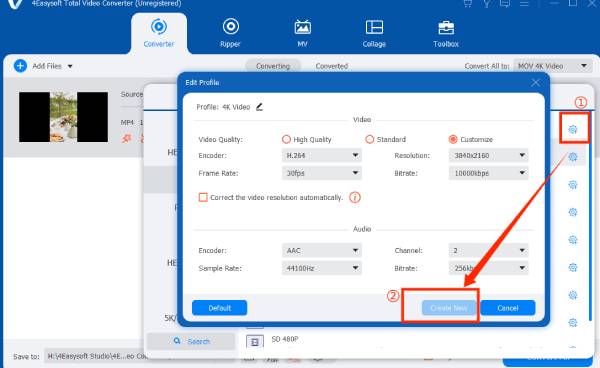
Vaihe 3Kun olet säätänyt kaikki asetukset, napsauta "Muunna kaikki". Odota muutama minuutti, jotta M2TS-videoiden muuntaminen MKV-muotoon onnistuu.
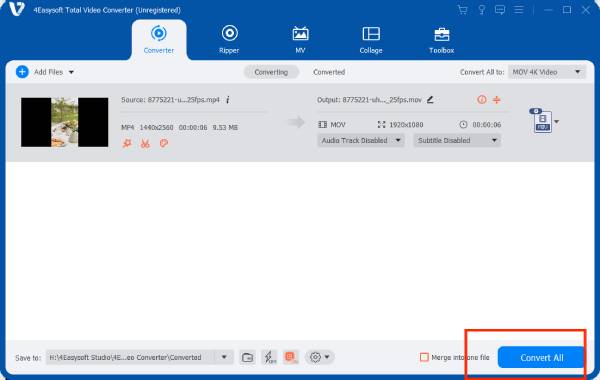
Käytä joustavaa mutta vaativaa FFmpegiä muuntaaksesi M2TS:n MKV:ksi
FFmpeg on ilmainen komentorivityökalu, joka käsittelee koodausta, dekoodausta ja sisäistä muuntamista, mukaan lukien M2TS-tiedostojen muuntamisen MKV-muotoon. Se tukee suoratoistokopiointia, joka säilyttää alkuperäiset tiedot täysin häviämättä. Lisäksi FFmpeg tukee laitteistokiihdytystä ja monisäikeistä käsittelyä, mikä tekee siitä ihanteellisen suurten tiedostojen tehokkaaseen muuntamiseen tai erätehtävien käsittelyyn. Sen M2TS-tiedostojen muuntaminen MKV-muotoon voi kuitenkin olla monimutkaista aloittelijoille.
Ominaisuudet:
• Se tukee suoratoistokopiointia, jolloin M2TS-tiedostot voidaan kapseloida suoraan MKV-muotoon ilman uudelleenkoodausta.
• Voit mukauttaa videoiden koodausta, säilömuotoja, tekstityksiä ja ääniraitoja komentoriviparametrien avulla.
Vaihe 1Pura ladattu FFmpeg-tiedosto C-asemalle. Siirrä M2TS-tiedostosi FFmpeg-hakemiston "bin"-kansioon. Napsauta polkupalkkia, kopioi "bin"-kansion osoite ja tallenna se vaihetta 3 varten.
Vaihe 2Paina "Ctrl + R", kirjoita "cmd" ja napsauta "OK" tai avaa komentokehote painamalla "Enter".
Vaihe 3Kirjoita "cd [roskakorikansion polku]" rivin "C: Users Users>" jälkeen ja paina Enter. Kirjoita sitten rivin "C: UsersYourUsername>" jälkeen: "ffmpeg -I [tiedostonimi].ts [tulostetiedostonimi].mkv".
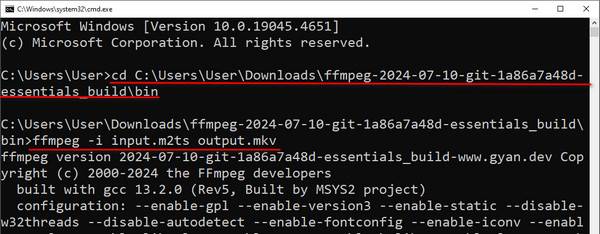
Muunna M2TS MKV:ksi helposti käsijarrulla ilmaiseksi
Jos FFmpegin käyttö tuntuu liian monimutkaiselta, voit valita HandBrake-ohjelman M2TS-tiedostojen muuntamiseen MKV-muotoon. Se on avoimen lähdekoodin ja ilmainen videotranskooderi, joka voi muuntaa M2TS-tiedostot MKV-muotoon laajalti tuetuilla koodekeilla Windowsissa, Macissa ja Linuxissa. Sen yksinkertainen käyttöliittymä tekee muunnosprosessista suoraviivaisen eikä vaadi monimutkaisia komentorivitoimintoja. Se on myös kevyt muistin käytön suhteen. Se tarjoaa kuitenkin vain perusmuokkausta ja joskus... Käsijarru ei aloita koodausta.
Vaihe 1Napsauta vasemmalla olevaa "Tiedosto" tai "Kansio" ja valitse sitten M2TS-tiedostosi tai vedä se oikealle alueelle.

Vaihe 2Napsauta uudessa ikkunassa "Muoto" ja valitse MKV-muoto. Täällä voit säätää mittoja, suodattimia, tekstityksiä, lukuja ja ääntä Yhteenvedon vieressä olevassa paneelissa.
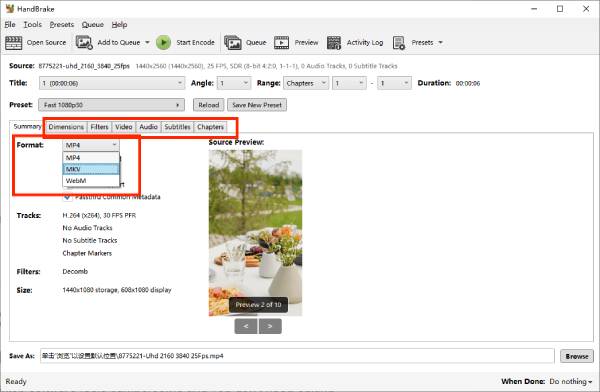
Vaihe 3Sen jälkeen napsauta vihreää "Aloita koodaus" -painiketta yläreunassa muuntaaksesi M2TS:n MKV:ksi.
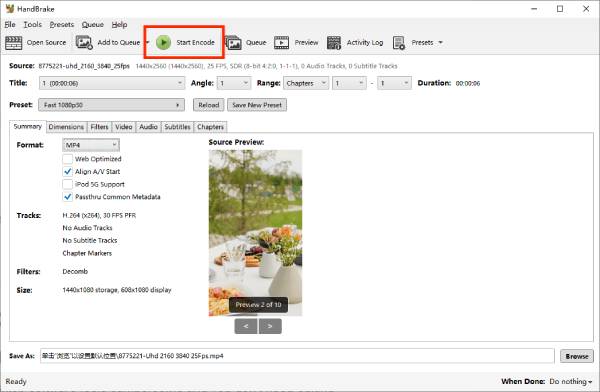
Vaiheet M2TS:n muuntamiseksi MKV:ksi nopeasti Online Converterin avulla
Jos työpöytäohjelmiston lataaminen tuntuu hankalalta etkä tarvitse muokkausominaisuuksia, voit kokeilla verkossa olevaa M2TS-MKV-muunninta. ConvertFiles on luotettava vaihtoehto, jonka intuitiivinen käyttöliittymä varmistaa saumattoman muunnosprosessin, joka sopii kaiken tasoisille käyttäjille. Se säilyttää alkuperäisten M2TS-tiedostojen visuaalisen laadun ja eheyden MKV-muunnoksen aikana, mikä tekee prosessista yksinkertaisen ja tehokkaan. Siinä on kuitenkin tiedostokokorajoitus, joka ei pysty käsittelemään monia suuria M2TS-videoita.
Vaihe 1Siirry ConvertFiles-kansioon millä tahansa selaimella ja napsauta "Selaa"-painiketta ja valitse M2TS-tiedosto tietokoneeltasi.
Vaihe 2Valitse tulostusmuodoksi "MKV" muotovalinnan alasvetovalikosta. Voit tehdä lisää asetuksia tulostusparametreihin.
Vaihe 3Napsauta "Muunna" ja seuraa ohjeita tallentaaksesi muunnetut MKV-tiedostot, kun se onnistuu.
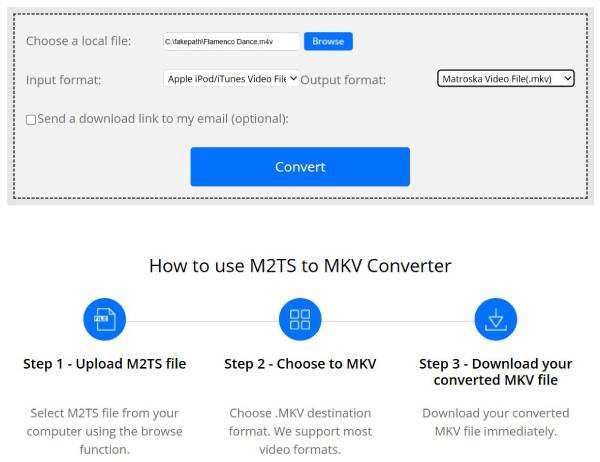
Johtopäätös
Nämä ovat kaikki suositellut menetelmät M2TS:n muuntamiseksi MKV:ksi. Itse asiassa muuntaminen ei ole niin monimutkaista kuin monet ihmiset kuvittelevat. Muuntimen viisas valinta voi kuitenkin helpottaa M2TS:n muuntamista MKV:ksi, koska se tasapainoilee ominaisuuksien runsauden ja käyttäjäystävällisyyden välillä. Esimerkiksi työkalut, kuten 4Easysoft Total Video Converter voi tuottaa odotuksiasi vastaavia muunnostuloksia. Kokeile napsauttamalla alla olevia linkkejä!
100% suojattu
100% suojattu



